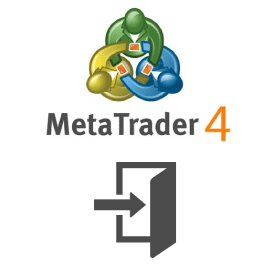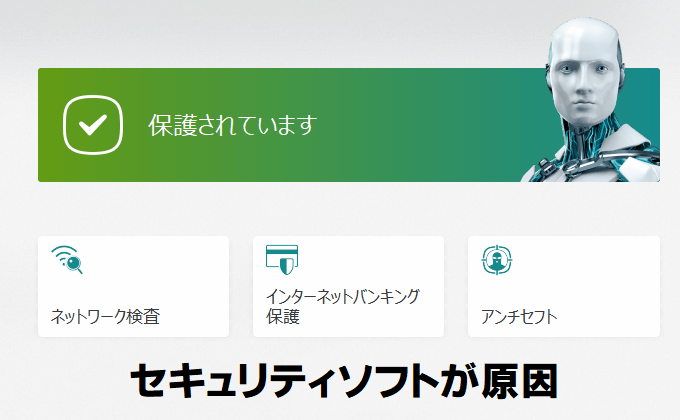- 1 Giới thiệu
- 2 Danh sách lỗi phổ biến của MT4
- 3 Nguyên nhân và Giải pháp cho Mỗi Lỗi
- 4 FAQ (Câu hỏi thường gặp)
- 4.1 C1: MT4 đột ngột bị crash và không thể khởi động lại. Phải làm gì?
- 4.2 C2: Chỉ báo tùy chỉnh được thêm vào biểu đồ nhưng không hiển thị. Nguyên nhân là gì?
- 4.3 C3: Tại sao không thể thay đổi âm thanh cảnh báo?
- 4.4 C4: Lỗi không thể kết nối với máy chủ xảy ra thường xuyên. Nguyên nhân là gì?
- 4.5 C5: Nếu dữ liệu biểu đồ không được cập nhật, phải xử lý như thế nào?
- 5 Cách ngăn ngừa các lỗi phổ biến trước khi xảy ra
- 6 Tóm tắt
- 7 Các trang web tham khảo
Giới thiệu
MT4 là gì?
MT4 (MetaTrader 4) là nền tảng giao dịch được các nhà giao dịch trên toàn thế giới sử dụng. Nó chủ yếu được dùng cho giao dịch ngoại hối (FX) và giao dịch CFD, với đặc điểm là tính dễ sử dụng đơn giản và khả năng tùy chỉnh cao. Được ủng hộ rộng rãi từ người mới bắt đầu đến các nhà giao dịch chuyên nghiệp.
Nguyên nhân và ảnh hưởng của lỗi
Tuy nhiên, mặc dù MT4 rất tiện lợi, nhưng đôi khi vẫn xảy ra lỗi. Những lỗi này không chỉ ảnh hưởng đến giao dịch mà còn là nguồn gây stress đối với người mới. Đặc biệt, các vấn đề phổ biến gọi là “lỗi thông thường” có thể xảy ra với bất kỳ ai.
Bài viết này sẽ giải thích nguyên nhân và cách giải quyết các lỗi thông thường dễ xảy ra trên MT4. Các bước được giải thích một cách dễ hiểu để ngay cả người mới cũng có thể thực hiện, vì vậy hãy sử dụng để giải quyết sự cố trong giao dịch.
Danh sách lỗi phổ biến của MT4
Lỗi liên quan đến khởi động
- MT4 không khởi động
- Đông cứng khi khởi động
- Không thể đăng nhập vào tài khoản
Vấn đề với chỉ báo và EA
- Chỉ báo không được tải đúng cách
- EA (Cố vấn chuyên gia) không hoạt động
Rắc rối sau khi cập nhật
- Hoạt động chậm lại sau khi cập nhật
- Một số cài đặt bị đặt lại
Lỗi trong thông báo và cảnh báo
- Thông báo đẩy không được gửi
- Âm thanh cảnh báo không kêu
Lỗi liên quan đến mạng
- Không thể kết nối đến máy chủ
- Dữ liệu biểu đồ không được cập nhật
Nguyên nhân và Giải pháp cho Mỗi Lỗi
Lỗi Liên Quan Đến Khởi Động
Nguyên Nhân
- Phần mềm bảo mật đang chặn MT4
- Đang sử dụng phiên bản MT4 cũ
Giải Pháp
- Kiểm tra cài đặt phần mềm bảo mật
Vui lòng thêm MT4 vào danh sách ngoại lệ của phần mềm bảo mật. Điều này sẽ tăng khả năng nền tảng hoạt động đúng cách. - Cài đặt phiên bản mới nhất
Tải xuống và cài đặt phiên bản mới nhất từ trang web chính thức của MT4. Các lỗi trong phiên bản cũ có thể được khắc phục.
Lỗi Trong Thông Báo Và Cảnh Báo
Nguyên Nhân
- Thông báo đẩy chưa được thiết lập.
- Cài đặt thông báo trên điện thoại thông minh hoặc PC đang tắt.
- Tệp âm thanh cảnh báo bị hỏng, hoặc chỉ định sai.
Giải Pháp
- Trường hợp thông báo đẩy không đến
- Mở tab “Notifications” trong “Tools” → “Options” của MT4.
- Đặt dấu kiểm vào “Enable”, nhập “MetaQuotes ID”. MetaQuotes ID có thể kiểm tra từ “Settings” → “Messages” trong ứng dụng MT4 trên điện thoại thông minh.
- Nhấp vào nút “Test” để kiểm tra xem thông báo có đến không.
- Trường hợp âm thanh cảnh báo không kêu
- Mở tab “Events” trong “Tools” → “Options” của MT4.
- Chọn cảnh báo mục tiêu từ danh sách sự kiện và kiểm tra xem có dấu kiểm trong “Enable” không.
- Nếu cần, tùy chỉnh tệp âm thanh. Định dạng hỗ trợ là tệp WAV, có thể chỉ định bất kỳ tệp nào.
- Nhấp “Test” để kiểm tra xem âm thanh cảnh báo có phát bình thường không.
Lỗi Liên Quan Đến Mạng
Nguyên Nhân
- Kết nối đến máy chủ không ổn định hoặc bị ngắt.
- Có vấn đề với đường truyền internet đang sử dụng.
- Địa chỉ máy chủ chưa được thiết lập đúng.
Giải Pháp
- Trường hợp không thể kết nối đến máy chủ
- Kiểm tra “Connection Status” ở góc dưới bên phải của MT4. Nếu kết nối bị gián đoạn, có thể tên máy chủ sai.
- Nhấp “File” → “Login to Trade Account” và chọn máy chủ đúng. Cần sử dụng tên máy chủ được cung cấp bởi nhà cung cấp FX.
- Kiểm tra xem kết nối internet có ổn định không, nếu không thì thử khởi động lại router.
- Trường hợp dữ liệu biểu đồ không cập nhật
- Nhấp chuột phải vào biểu đồ và chọn “Refresh”.
- Để giải quyết vấn đề cache, khởi động lại MT4.

FAQ (Câu hỏi thường gặp)
C1: MT4 đột ngột bị crash và không thể khởi động lại. Phải làm gì?
Trả lời:
Nguyên nhân chính khiến MT4 bị crash thường liên quan đến các vấn đề sau:
- Tác động của phần mềm bảo mật
- Giải pháp: Thêm MT4 vào danh sách ngoại lệ của phần mềm bảo mật. Điều này sẽ giải quyết việc phát hiện sai.
- Tệp cấu hình bị hỏng
- Giải pháp: Mở “Thư mục dữ liệu” của MT4, xóa hoặc sao lưu các tệp cấu hình trong thư mục
config, sau đó khởi động lại.
C2: Chỉ báo tùy chỉnh được thêm vào biểu đồ nhưng không hiển thị. Nguyên nhân là gì?
Trả lời:
Nếu chỉ báo tùy chỉnh không hiển thị, hãy kiểm tra các điểm sau:
- Vị trí cài đặt chỉ báo
- Xác nhận rằng chỉ báo được lưu đúng cách trong thư mục “MQL4” → “Indicators” của MT4.
- Vấn đề tương thích
- Xác nhận xem chỉ báo đang sử dụng có tương thích với phiên bản MT4 mới nhất không. Nếu không rõ, hãy liên hệ với nhà phát triển chỉ báo hoặc tham khảo diễn đàn chính thức.
- Kiểm tra hiển thị lỗi
- Mở tab “Expert” trong cửa sổ “Terminal” và kiểm tra xem có thông báo lỗi nào không.
C3: Tại sao không thể thay đổi âm thanh cảnh báo?
Trả lời:
Nếu không thể thay đổi âm thanh cảnh báo của MT4, hãy thử các bước sau:
- Xác nhận định dạng tương thích
- MT4 chỉ hỗ trợ tệp âm thanh định dạng WAV. Các định dạng khác không thể phát.
- Đặt vào thư mục đúng
- Lưu tệp âm thanh sử dụng vào thư mục “Sounds” của MT4 và chỉ định tệp đó trong cài đặt sự kiện.
- Kiểm tra tệp bị hỏng
- Nếu tệp không phát bình thường, hãy thử một tệp WAV khác.
C4: Lỗi không thể kết nối với máy chủ xảy ra thường xuyên. Nguyên nhân là gì?
Trả lời:
Lỗi kết nối máy chủ có thể do các nguyên nhân sau:
- Lỗi kết nối internet
- Giải pháp: Xác nhận kết nối internet ổn định và thực hiện kiểm tra tốc độ đường truyền.
- Lỗi cài đặt máy chủ
- Giải pháp: Trong màn hình đăng nhập MT4, nhập lại thông tin máy chủ chính xác được cung cấp bởi nhà cung cấp FX.
- Lỗi tạm thời của máy chủ
- Giải pháp: Kiểm tra tình trạng hoạt động của máy chủ trên trang web chính thức hoặc hỗ trợ của nhà cung cấp FX.
C5: Nếu dữ liệu biểu đồ không được cập nhật, phải xử lý như thế nào?
Trả lời:
Nếu dữ liệu biểu đồ không được cập nhật, hãy thử các biện pháp sau:
- Cập nhật thủ công
- Nhấp chuột phải vào biểu đồ và chọn “Cập nhật”.
- Xóa bộ đệm
- Chọn “File” → “Open Data Folder” → Xóa dữ liệu bộ đệm trong thư mục “history”.
- Kết nối lại
- Khởi động lại MT4 và kết nối lại có thể giải quyết vấn đề.
Cách ngăn ngừa các lỗi phổ biến trước khi xảy ra
Thực hiện cập nhật định kỳ
Điểm chính:
MT4 được cung cấp các bản cập nhật định kỳ. Nhờ đó, các lỗi đã biết và vấn đề bảo mật được sửa chữa, vì vậy chúng tôi khuyên bạn nên sử dụng phiên bản mới nhất.
Các bước:
- Chọn “Trợ giúp” → “Kiểm tra cập nhật” trong MT4.
- Cập nhật sẽ được kiểm tra tự động và phiên bản mới nhất sẽ được cài đặt nếu cần.
Sử dụng các trang tải xuống đáng tin cậy
Điểm chính:
Khi tải xuống chỉ báo hoặc EA, nếu lấy từ các trang không đáng tin cậy, có thể chứa file độc hại hoặc chương trình không tương thích.
Biện pháp:
- Hãy sử dụng trang web chính thức của MT4 hoặc liên kết chính thức từ nhà cung cấp FX.
- Quét virus file đã tải xuống trước khi sử dụng.
Biết cách sao lưu và khôi phục
Điểm chính:
Để chuẩn bị cho lỗi bất ngờ, việc sao lưu định kỳ các thiết lập và file tùy chỉnh của MT4 là rất quan trọng.
Các bước:
- Chọn “File” → “Mở thư mục dữ liệu”.
- Sao chép tất cả file trong thư mục và lưu vào bộ nhớ ngoài hoặc dịch vụ đám mây.
- Nếu cần khôi phục, sao chép dữ liệu trở lại cùng thư mục đó.
Đảm bảo kết nối internet ổn định
Điểm chính:
Nhiều lỗi của MT4 xuất phát từ kết nối internet không ổn định. Việc đảm bảo kết nối nhanh và ổn định có thể ngăn ngừa các lỗi này.
Biện pháp:
- Sử dụng kết nối có dây: Kết nối có dây ổn định hơn Wi-Fi.
- Kiểm tra tốc độ internet định kỳ: Nếu chậm, hãy liên hệ nhà cung cấp.
Xóa các file và chỉ báo không cần thiết
Điểm chính:
Việc tích tụ các chỉ báo hoặc EA không sử dụng có thể làm MT4 chạy chậm. Hãy dọn dẹp định kỳ.
Các bước:
- Chọn “File” → “Mở thư mục dữ liệu” → Kiểm tra thư mục “Indicators” hoặc “Experts” trong thư mục “MQL4”.
- Xóa các file không cần thiết.
Tóm tắt
Hiểu và Các Biện Pháp Đối Phó Với Lỗi Thường Gặp Của MT4
MT4 là công cụ không thể thiếu trong giao dịch, nhưng khi lỗi xảy ra, hiệu quả giao dịch có thể giảm sút. Bằng cách hiểu và áp dụng các giải pháp cho “lỗi thường gặp” được giải thích trong bài viết này, bạn có thể duy trì môi trường giao dịch mượt mà.
Ôn Lại Các Điểm Chính Của Bài Viết
- Các Lỗi Thường Gặp Phổ Biến
- Vấn đề liên quan đến khởi động, lỗi chỉ báo hoặc EA, lỗi mạng, v.v., chúng tôi đã sắp xếp các lỗi mà nhiều nhà giao dịch gặp phải.
- Các Phương Pháp Giải Quyết Cụ Thể
- Chúng tôi đã xác định nguyên nhân cho từng lỗi và cung cấp các giải pháp có thể thực hiện được ngay cả đối với người mới bắt đầu.
- Cách Phòng Ngừa Trước
- Chúng tôi đã giới thiệu các phương pháp cụ thể để ngăn ngừa lỗi xảy ra, chẳng hạn như cập nhật định kỳ, sao lưu dữ liệu, tải xuống từ các trang web đáng tin cậy, v.v.
Các Bước Tiếp Theo
- Bookmark Bài Viết Này
Để có thể kiểm tra ngay lập tức khi lỗi xảy ra trong tương lai, chúng tôi khuyên bạn nên lưu bài viết này. - Thực Hiện Bảo Trì Hàng Ngày
Hãy thực hiện cập nhật định kỳ và kiểm tra cài đặt để ngăn ngừa sự cố trước khi chúng xảy ra. - Sử Dụng Hỗ Trợ Chính Thức
Nếu gặp lỗi không thể giải quyết, bạn có thể liên hệ với diễn đàn chính thức của MT4 hoặc hỗ trợ từ nhà môi giới FX để nhận được phản hồi nhanh chóng.
Thông Điệp Đến Độc Giả
Bạn có thể cảm thấy căng thẳng khi đối mặt với lỗi, nhưng bằng cách biết nguyên nhân và thực hiện các biện pháp đúng đắn, hầu hết các vấn đề đều có thể được giải quyết. Hãy tham khảo thông tin trong bài viết này và sử dụng MT4 một cách yên tâm.
Các trang web tham khảo
MT4(メタトレーダー4)の画面右下に「回線不通」「無効な口座」「コモンエラー」が表示されている場合、正常にログインでき…
普段Windows11を使っているのですが、MT4を起動させようとしたときにこのような「ショートカット エラー」が発生し…
この記事では、MT4またはMT5のスマホアプリで、通知(アラート)を受け取る方法を解説しています。プッシュ通知を受け取る…